Конвертация изменяет формат и размер файлов – они занимаютменьше места на диске и легче загружаются, быстрее отправляются по почте. Блогеры обычно меняют форматы фотографий для публикации, чтобы пост быстрее загружался. Поскольку изображения мало весят, на страницу можно добавить несколько картинок. Фильмы и сериалы часто конвертируют, чтобы посмотреть на телефоне или планшете, а песни – чтобы поставить на звонок. Фильм в AVI можно конвертировать в MP4 и смотреть на телефоне, песню в MP3 – в M4R, чтобы установить на рингтон iPhone.
Зачем конвертировать в MP3
Если нужно сохранить звук из видео, удобнее всего записать его на диктофон или конвертировать клип в MP3. Это проще, чем вырезать аудиодорожку в специальной программе: после конвертации аудиозапись сохранится автоматически. Вы сразу послушаете её, загрузите на телефон или планшет. Дополнительные приложения не нужны. Если решите вырезать аудиозапись из клипа, потратите больше времени.
Другой вариант – записать на диктофон. Наберите в поиске «программа для записи звука» и найдете несколько вариантов – платные и бесплатные, для начинающих и профессионалов. В статье расскажем о двух способах сохранения звука: записьиз онлайн-видео и конвертация.
Как извлечь аудио из видео
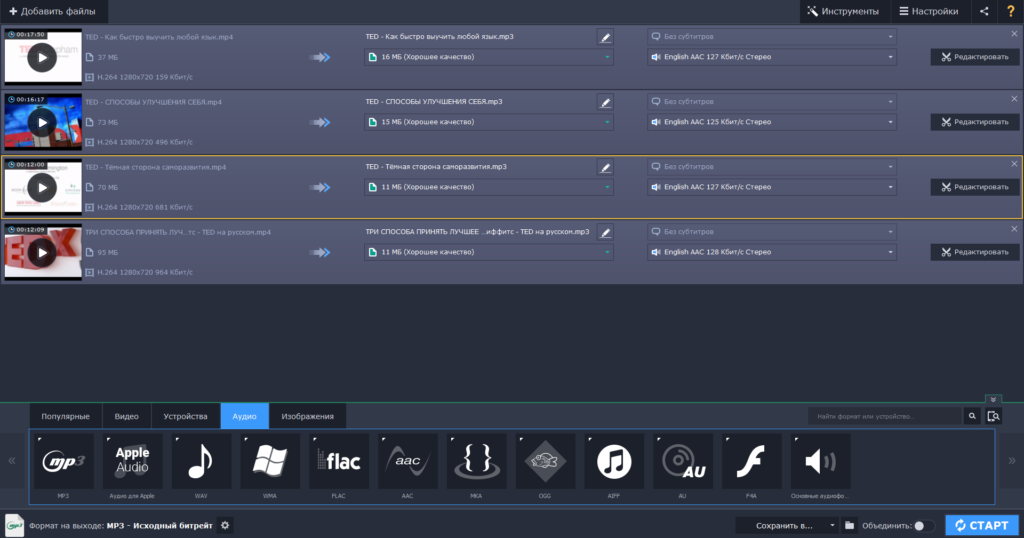
Запись звука из видео на сайте
Вы можете так и не скачать музыку исполнителей с Фарерских островов или песни скальдов: малоизвестную музыку трудно найти. Но клипы могут быть опубликованы на YouTube. Вы можете записать музыку на диктофон или выбрать другую программу. Пользоваться такими приложениями легко: включаете микрофон, а потом – видео.
Программа записывает песню и сохраняет на компьютер, а вы можете загрузить её на телефон и слушать когда угодно. Точно так же вы сохраните онлайн-курсы и лекции, чтобы послушать их во время прогулки или по пути на работу.
Запись звука с компьютера
Если клип есть на компьютере, установите приложение для конвертации. Подойдет Movavi Конвертер Видео – программой удобно пользоваться, а фильмы в Full HD можно конвертировать в сверхскоростном режиме.
В Конвертере Movavi несколько форматов видео, аудио и фотографий. На отдельной вкладке – телевизоры, планшеты, телефоны, компьютеры. Если собираетесь вырезать аудио и загрузить на телефон или планшет, сразу выбирайте нужный на вкладке Устройства.
Файл конвертируется быстро:
- Загрузите видео в программу.
- Выберите формат.
- Нажмите Старт. Конвертер сохраняет новый файл в папку с исходным.
Нажмите Старт. Конвертер сохраняет новый файл в папку с исходным.
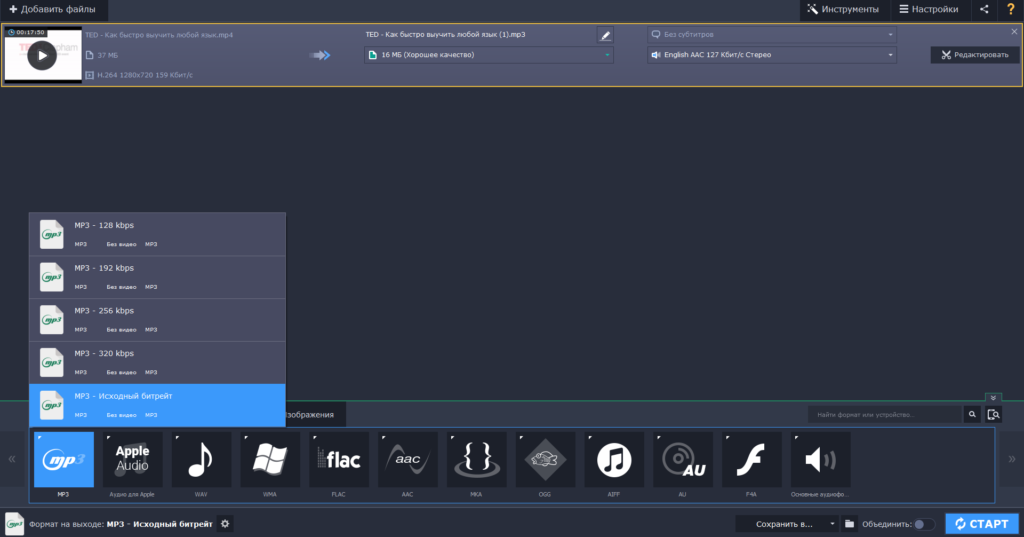
Итоги
Вырезаете звук из видео на сайте – запишите аудио с экрана. Если клип есть на компьютере, удобнее использовать конвертер. Расскажите в комментариях, приходилось ли вам конвертировать файлы, а если да, то для чего.
Бесплатный Конвертор mp4 в mp3 — Как извлечь Звук из видео за 2 минуты! В MP3 через VLC Media Player
Источник: mypclife.ru
Как сохранить отдельно звуковую дорожку из видеофайла (2007 г.)
Абсолютно тривиальная задача, и потому очень часто возникает и вызывает проблемы у тех, кто с ней ранее никогда не сталкивался.
Решений море!
Я опишу 2 способа, на мой взгляд, самых простых.
1. Используя программу Virtual Dub.
Про этот шедевр программного обеспечения на моём сайте написано не мало.
Скачать его можно тут. Программа абсолютно бесплатна и активно поддерживается как основными разработчиками, так и сторонними, потому новые версии выходят достаточно часто и обзаводятся новыми полезными функциями.
- Что бы сохранить звук отдельно, откройте исходный видеофайл в программе.
- Тут обратите внимание появилось ли сообщение с заголовком «VBR audio stream detected». Если да то значит, что звук в видео файле записан в переменном битрейде (то есть каждая секунда кодируется различным объемом цифровых данных) и извлечь звук нормально в Virtual Dub не получится. Для этого обратите внимание на 2 других способа.
- Если же такого сообщения нет, то всё отлично — можно извлекать.
- Для начала, с помощью ползунков отметьте начало и конец нужной части дорожки, если она, конечно, не вся вам нужна. Если вся — ничего этого делать не нужно.
- Теперь выберете Source audio в меню Audio (по умолчанию уже выбрано).
- Выберете Save WAV. в меню File и укажите место, куда вы хотите сохранить звуковую дорожку.
- Началось извлечение. Через пару минут аудиофайл будет готов.
Нужно отметить, что при данном способе происходит именно «извлечение», то есть без какого либо перекодирования. Дорожка весит именно столько, сколько она занимает в видеофайле. Т.е. если, например, звук в фильме сохранен в формате mp3 128kbps stereo, то вы и получите файл формата mp3 128kbps stereo.
2. Используя Winamp.
Способ несколько экзотичный, относительно медленный, но подходит для тех случаев, когда рядом нет нужного программного обеспечения (уж Winamp то на компе найти можно), или требуется запустить процесс в фоновом режиме — Winamp потребляет очень мало ресурсов во время своей работы.
Вам понадобится Winamp версии 5.x (скачать можно тут), или предыдущие с плагином для просмотра видео. Так же вам понадобится плагин Nullsoft Disk Writer plug-in, обычно идущий в комплекте с программой по умолчанию.
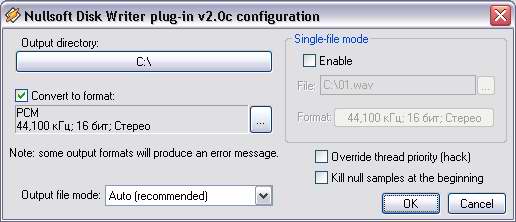
- Итак, добавьте фильм в плейлист. Желательно в конец, дабы плеер не пошел кодировать всё что лежит дальше. Так же отключите Repeat и Shuffling.
- Зайдите в опции программы Option -> Preferences. Можно нажать комбинацию Ctrl+P.
- Выберите Plug-ins -> Output -> Nullsoft Disk Writer plug-in.
- Нажмите Configure
- В общем настройки плагина несложные: вам нужно выбрать только куда сохранять и в каком формате. Рекомендую формат PCM 44,100 кГц; 16 бит; Стерео. Файл в таком формате легко редактируется и конвертируется в любой другой.
- Нажмите OK. Закройте окно настроек Winamp.
- Теперь запустите фильм, и по истечении времени (минут 10-15) выполучите необходимый файл.
- Зайдите снова в настройки и выберите DirectSound output, для того что б плеер снова проигрывал файлы, а не конвертировал их.
Источник: www.ddvhouse.ru
Как извлечь звук из видео: пошаговое описание, способы и рекомендации
Остались в прошлом те времена, когда обработка мультимедийных файлов при помощи вычислительных систем была доступна только специализирующимся на этом компаниям, а также счастливчикам, сумевшим приобрести мощный компьютер. Трудно поверить, но недавно какой-нибудь Pentium с частотой 166 МГц и набором инструкций MMX считался отличным решением, способным работать со звуковым рядом и видеопотоком с приемлемой производительностью. Пожалуй, именно тогда впервые возник вопрос «как извлечь звук из видео на домашнем компьютере», и были найдены корректно работающие программные решения. С тех пор прошел не один десяток лет, но некоторые из них все еще отлично справляются с поставленной когда-то задачей.
Подготовка
Первое, что рекомендуется сделать при любой работе с видеопотоком – это предварительно установить набор библиотек кодеков.

Условно говоря, они являются инструментами, при помощи которых операционная система и программы получают возможность обрабатывать поток данных. Обратить внимание стоит на K-Lite Codec Pack. В данном решении собраны все наиболее востребованные кодеки. Во время инсталляции можно как самостоятельно указать желаемые модули, так и выбрать предусмотренный «оптимальный» режим. Все версии (базовая, расширенная) поддерживаются в актуальном состоянии и полностью бесплатны.
Virtual Dub: живее всех живых
Программа впервые появилась в 2006-2007 годах и стала невероятно популярной благодаря простому интерфейсу, открытому коду, высокой скорости работы и малому потреблению вычислительных ресурсов, а также отсутствию каких-либо существенных недоработок.

Все это во многом объясняется низкоуровневым кодом, используемым при создании приложения. Целевая операционная система – Windows произвольной разрядности. Последний раз обновление произошло в 2013 году. Тем не менее с ее помощью можно вполне успешно извлечь звук из видео.
Программа способна работать с подавляющим большинством современных форматов, так как использует не только встроенные, но и инсталлированные в саму систему кодеки. Со всеми дополнениями занимает на диске около 50 Мб, инсталляции не требует. Оставить ее без внимания никак нельзя. Пожалуй, это самый простой способ, как извлечь звук из видео.
После запуска нужно проследовать в шапку меню и выбрать «Открыть видеофайл…». Появится окно проводника, при помощи которого следует указать на желаемый видеоролик, находящийся на накопителе. Нижний ряд кнопок позволяет выбрать начало и окончание требуемого фрагмента, ориентируясь по временным меткам.
После этого останется открыть раздел «Файл» и нажать на пункт «Сохранить звук WAV…». Перепаковка в данном режиме не поддерживается. Таким способом можно не только извлечь звук из видео MKV, но и из множества других форматов, среди которых даже такие экзотические, как flm от Adobe и PVN.
Решение от Sony
Следующая достойная внимания программа – это Sound Forge. По сравнению с предыдущим приложением она обладает как преимуществами, так и недостатками. К последним относятся, в частности, более высокие требования к вычислительным мощностям и распространение на платной основе.

С другой стороны, каких-либо проблем с тем, как извлечь звук из видео, обычно не возникает, так как все максимально автоматизировано.
После запуска программы нужно выбрать в меню шапки «Файл» пункт «Открыть» или сразу нажать комбинацию Ctrl+O. В окне проводника необходимо указать желаемый видеоролик. После этого придется подождать, пока будет выполнена частотная модуляция. Чем медленнее вычислительная система, тем больше времени для этого потребуется.
Далее все просто: верхний ряд показывает раскадровку, а нижний – соответствующий звуковой поток. Благодаря наглядности можно легко определить желаемые начало и окончание будущего звукового фрагмента. Возможность выборочного извлечения, как в данном случае, присутствует далеко не во всех решениях, поэтому при выборе программы этот момент необходимо учесть.

Для выбора части звуковой дорожки нужно зажать левую кнопку мышки и, не отпуская ее, выделить фрагмент цветом. После этого нажать Alt+F2 и выбрать тип файла (формат), качество в разделе «настройка», название. Важный момент: допускается выбор правого или левого канала из стереопотока. Окончательное подтверждение – кнопка «Сохранить».
На просторах Интернета
Кроме вышеуказанных способов, существует возможность извлекать звук из видеороликов, находящихся на удаленных сетевых серверах, а не на накопителе локального компьютера. Причем с ростом скоростей доступа к ресурсам сети Интернет она становится все востребованней. Например, каждый хотя бы раз задавался вопросом «как извлечь звук из видео в YouTube».

На самом деле эта, казалось бы, неразрешимая задача, очень легко решается. Необходимо всего лишь один раз настроить браузер на компьютере – и «доставать» звуковую дорожку из видеоролика можно буквально за пару кликов мышкой.
Сервис по скачиванию роликов с YouTube и/или извлечению из них звука называется SaveFrom_Net. Он допускает как ручную работу с адресной строкой, так и при помощи плагина. Более универсален второй способ, поэтому именно о нем и пойдет речь. Поддерживается работа с браузерами на движке Chromium, а также Firefox, включая новейшую версию «Огнелиса».
Как инсталлировать «чудо-программу»
Для установки расширения необходимо зайти в интернет-магазин, воспользоваться поиском, найти SaveFromNet и согласиться с добавлением модуля в браузер. Не стоит путать решение для социальных сетей с полноценной программой.

В названии «правильного» расширения есть слово helper. К примеру, для Firefox нужно в правом верхнем углу нажать на три полоски вызова меню, открыть раздел «Дополнения» и проследовать в пункт «Получить дополнения». В нижней части страницы будет ссылка в магазин (покупать там ничего не потребуется, а только выбрать).
Для браузера «Хром» придется дополнительно установить расширение Chameleon, а уже затем из Opera Add-ons взять помощника SaveFromNet. Развернутая инструкция есть на одноименном сайте разработчика. После этого никаких сложностей с тем, как извлечь звук из видео, больше возникать не будет.
Видеоролики в YouTube
Работающее установленное расширение добавляет на экран с ютуб-роликом дополнительную кнопку. Она размещается прямо под окном с видео, немного правее пиктограмм для голосования. Независимо от локализации, кнопка всегда подписана как Download. Непосредственное нажатие приводит к началу загрузки на жесткий диск всего ролика.
Для выбора аудио необходимо нажать на стрелку рядом с кнопкой и в выпадающем списке указать желаемый формат Audio. Загрузка осуществляется в папку, прописанную в глобальных настройках браузера.
Тем, кто решил раз и навсегда разобраться с вопросом «как извлечь звук из видео», рекомендуется дополнительно инсталлировать вспомогательное приложение Ummy Video Downloader. Оно прописывается в системе и увеличивает количество доступных сохраняемых форматов звукового потока.
Сетевые сервисы
Кроме использования расширения, можно воспользоваться специализированными онлайн-сервисами. Принцип работы подобной системы прост: на удаленном сервере находится программное обеспечение, способное выполнять те или иные действия с файлами, загружаемыми пользователями. Для примера рассмотрим, как извлечь звук из видео mp4 при помощи сайта.
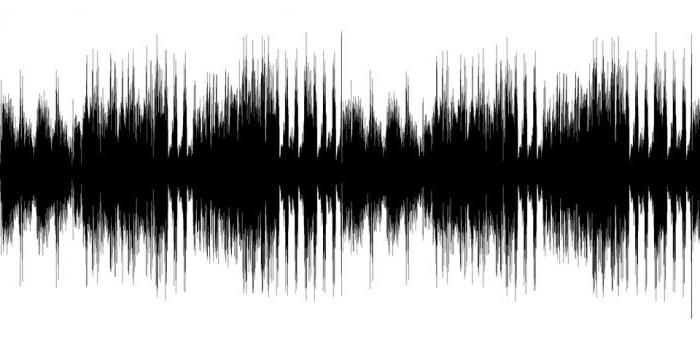
Несмотря на обилие альтернатив, все они схожи. Нужно в интерфейсе выбрать «Видеоконвертация», затем загрузить файл со своего компьютера на сервер (затраченное время зависит от скорости соединения с Сетью). Далее необходимо указать, что следует получить «на выходе» — видео или только звук. Кнопка «Конвертировать» запускает процесс. Через несколько минут предоставляется ссылка на закачку своего звукового потока.
Итоги
Как видно, нет ничего сложного в том, как вытащить музыку из видео. Способы, существующие в настоящее время, позволяют решить эту задачу именно так, как удобнее пользователю компьютера. Совершенно не важно, какой будет выбран, так как результат предсказуем.
Независимо от того, будет ли отдано предпочтение гибкости локальных программ или простому интерфейсу различных сетевых приложений. Пожалуй, единственный нюанс — это наличие доступа к сети Интернет. Если он отсутствует, то проблема выбора перестает быть актуальной, а для обработки файлов приходится использовать лишь локальные решения.
Источник: fb.ru